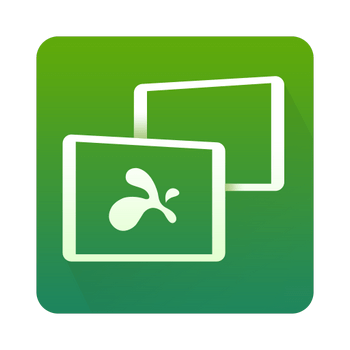
Splashtop Personal - Remote Desktop – одна из самых популярных программ для управления удаленным устройством. Это может быть компьютер с операционной Windows или Mac. Управление можно выполнять с телефона/планшета с операционной Android, iOS, а также компьютеров Windows или Mac. Удаленное управление возможно в любое время и из любого места.
Обратите особое внимание на то, что в бесплатной версии управлять устройствами и получать к ним доступ можно только в пределах одной сети (когда все они подключены к одному роутеру), а максимальное количество устройств не должно превышать 5-ти. Также в бесплатной версии нет возможности отправлять файлы на удаленный компьютер и принимать их из него. Ограничений по времени использования нет.
Полная версия позволяет получать доступ к любому устройству независимо от того, в какой сети оно находится. Вы сможете получить доступ ко всем приложениям, электронной почте, документам, к медиатеке, доступ к браузеру, к 3D и Flash играм. В приложении имеется функция удаленной камеры, с которой можно просматривать потоковое видео.
Для доступа к компьютерам или телефонам нужно установить приложение Splashtop Personal, которое бесплатно для всех устройств, кроме iOS. Данное приложение нужно установить на устройство, с которого будет выполняться управление.
На устройства, которыми нужно управлять, нужно установить программу Splashtop Streamer. Причем последняя доступна для Windows XP, 7, 8, 10 и macOS 10.7+.
Приложения можно загрузить с официального сайта. Для Windows 10 можно загрузить из магазина, так же как для iOS и Android.
После установки обязательным условием будет создание учетной записи Splashtop. Ее можно создать прямо из программы. Для этого нужно нажать в окне, которое появится при открытии программы, на текст «Create Splashtop Account»
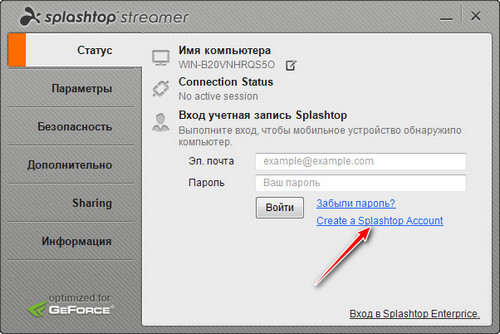
Алгоритм работы с программой Splashtop Personal - Remote Desktop:
1. После установки соответствующих приложений на каждом из устройств (с которого будет происходить управление, и которым будете управлять) требуется подтверждение (если вы до этого момента еще не зарегистрировались, то также регистрация). Как только вы введете логин и пароль, программа попросит подтвердить устройство. Для этого будет отправлено письмо на адрес электронной почты. Там нужно найти текст «Authenticate this device» и перейти по ссылке для подтверждения. Для обоих устройств (у меня нужно было подтвердить авторизацию на смартфоне) процедуру нужно повторить. После подтверждения можно войти в аккаунт на обоих устройствах.
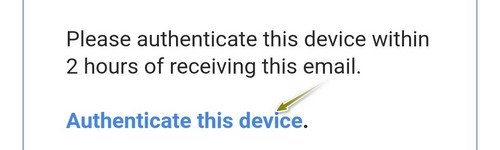
2. Для нормальной работы в локальной сети требуется также доступ к интернету, что можно назвать большим минусом.
3. После входа, в программе Splashtop Personal можно видеть подключенные устройства. Нужно нажать на название и выбрать действие: управлять удаленным рабочим столом или камерой. У меня работали отлично обе опции.
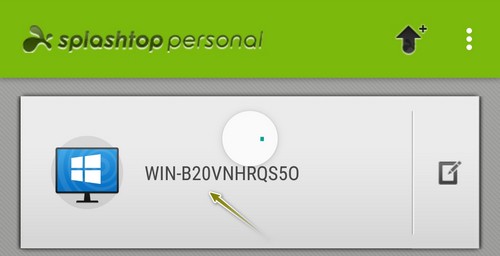
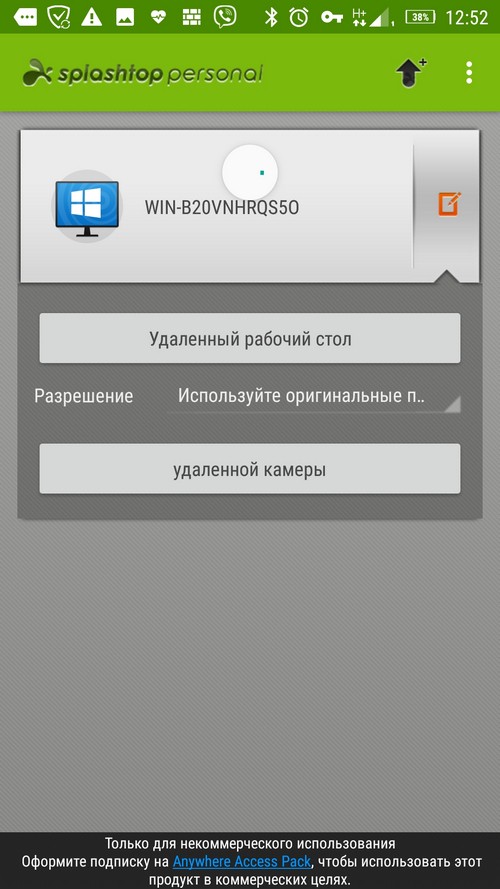
Результат:
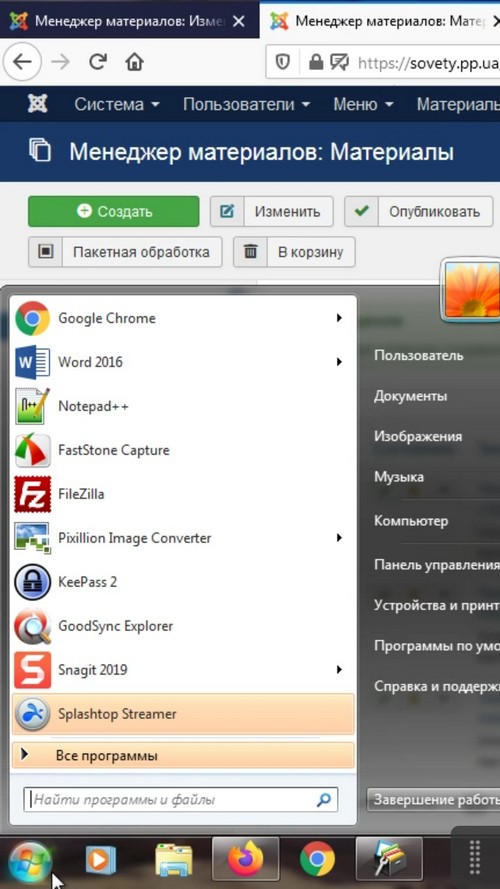
4. В настройках безопасности программы Splashtop Streamer можно указать дополнительно требовать защитный код «Требовать защитный код» или выполнять вход с учетной записью Windows «Require Windows login». Можно включить дополнительный диалог на разрешение при подключении к данному компьютеру «Request permission to connect». Также можно включить блокировку клавиатуры и мыши при подключении к компьютеру или блокировать компьютер после окончания сеанса. Опций достаточно много, некоторые могут быть полезными для улучшения безопасности при администрировании.
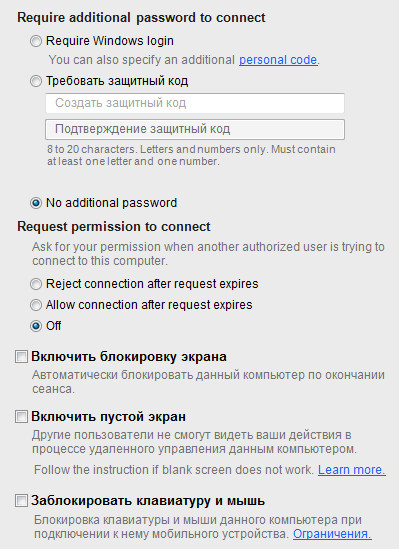
Если есть необходимость, то установите флажок для автоматического запуска программы при старте компьютера, а также настройте спящий режим.
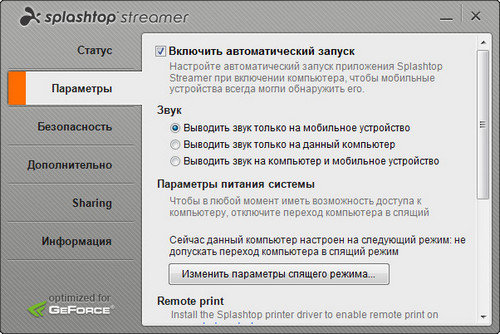
Программа неплохая, соединение достаточно быстрое. У меня работал такой вариант. На телефоне делаю точку доступа и подсоединяюсь с ноутбука, устанавливаю приложения на телефон и ноутбук вышеописанным способом, и все работает.
В разработчика данного программного обеспечения имеются и другие интересные и полезные приложения (например, Mirroring360), как для администрирования, так и для обучения.
На русский язык программа переведена не полностью, поэтому для того чтобы понять определенные диалоги, нужен переводчик. Интерфейс можно переводить быстро, установив программу Textify. Она позволяет выделить текст, который другими способами выделить не получится и перевести прямо из интерфейса. Для этого нужно нажать и держать клавишу Shift и щелкнуть колесом мыши (можно настроить другие комбинации).








